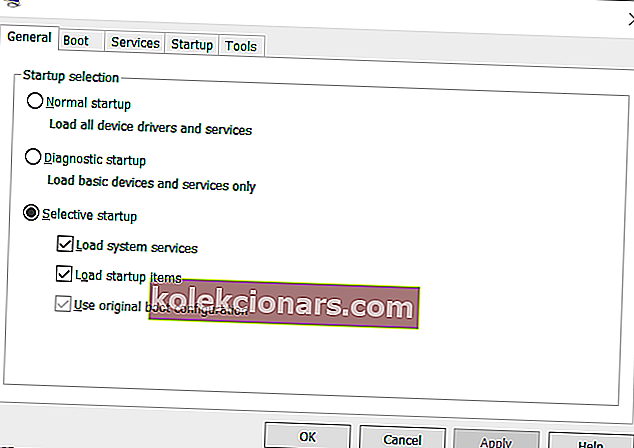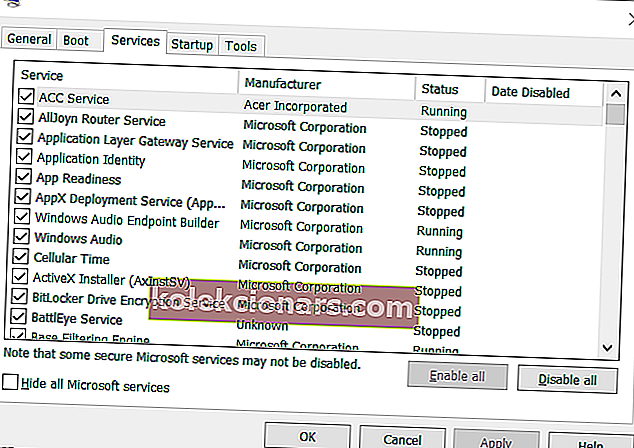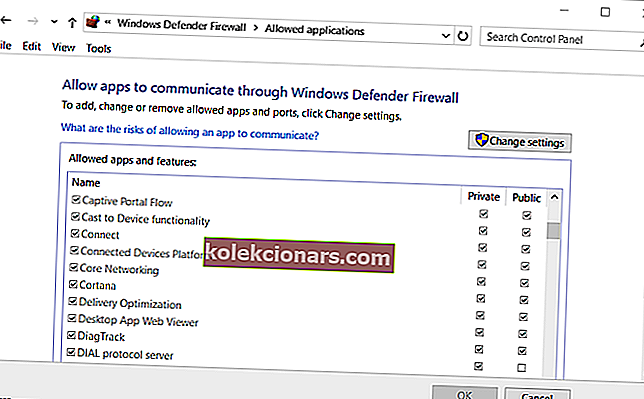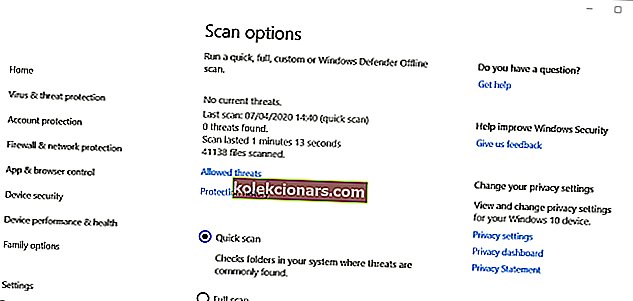- Steam je jedním z nejlepších a nejspolehlivějších balíčků herních klientů, ale stále vyhazuje občasné chybové zprávy.
- Zde se podíváme na některé z pravděpodobnějších oprav Steam Error 118.
- Další příručky pro řešení potíží najdete v našem vyhrazeném rozbočovači Steam.
- Pro ještě zajímavější články navštivte naši stránku Steam.
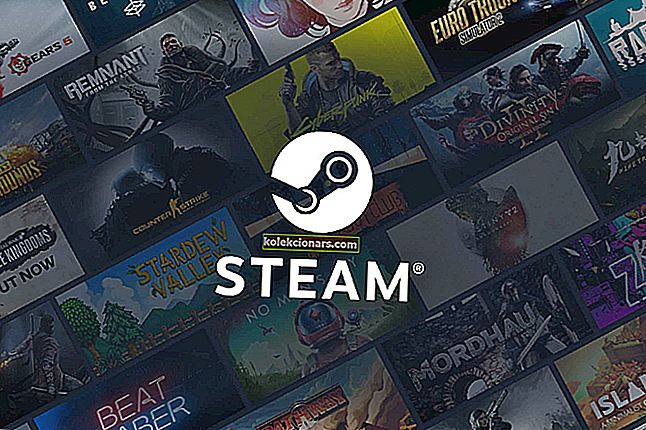
Steam Error Code 118 je problém, který může nastat u některých uživatelů při pokusu o otevření obchodu nebo knihovny ze služby Steam. Chybová zpráva uvádí:
Nelze se připojit k serveru. Server může být offline nebo nejste připojeni k internetu.
V důsledku toho nemají uživatelé přístup do obchodu nebo knihovny Steam.
Podívejte se na tyto potenciální opravy kódu chyby Steam 118
1. Restartujte směrovač
Nejprve restartujte router. Chcete-li tak učinit, odpojte router od zdi. Před opětovným připojením routeru počkejte několik minut. Před otevřením služby Steam počkejte ještě několik minut.
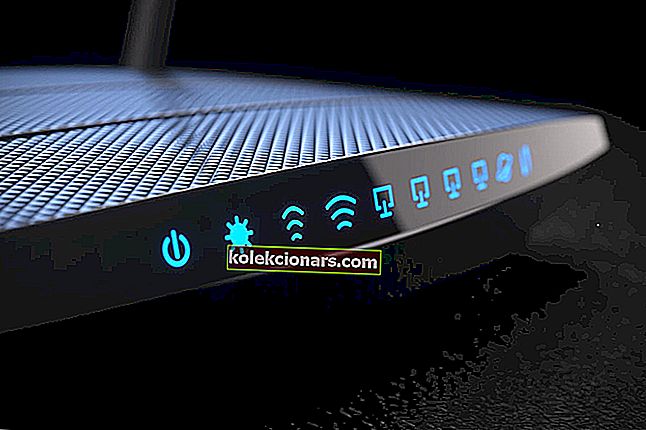
2. Vyčistěte spouštěcí systém Windows
- Konfliktní programy a software třetích stran mohou generovat kód chyby Steam 118, který čisté spuštění vyřeší.
- Chcete-li vyčistit zaváděcí systém Windows 10, spusťte příkaz Spustit pomocí klávesové zkratky Windows + R.
- Do pole Spustit zadejte msconfig a kliknutím na OK otevřete okno zobrazené na obrázku přímo níže.
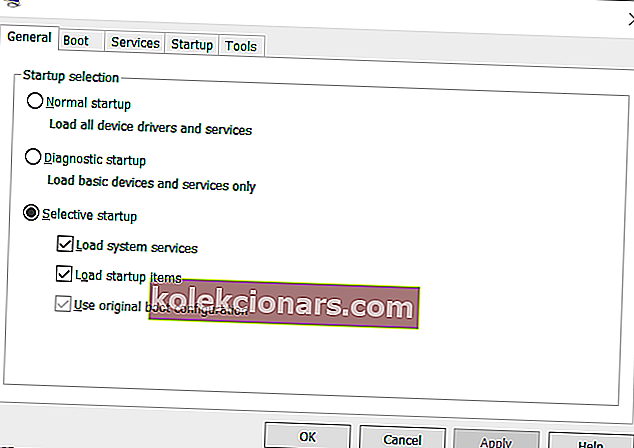
- Na kartě Obecné vyberte přepínač Selektivní spuštění .
- Zrušte zaškrtnutí políčka Načíst vybrané spuštění .
- Vyberte možnost Načíst systémové služby a Použít původní nastavení konfigurace spouštění .
- Klikněte na kartu Služby zobrazenou přímo níže.
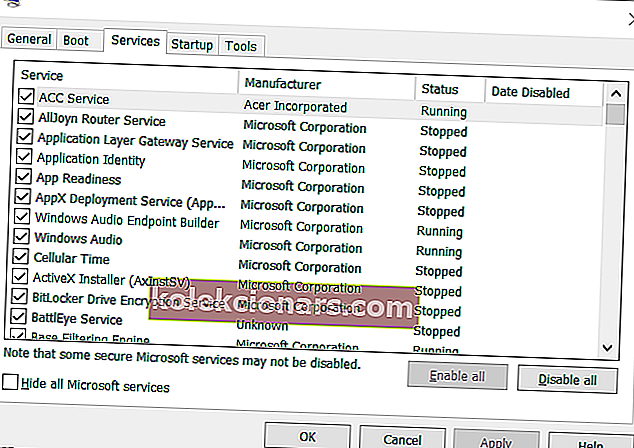
- Zde zaškrtněte políčko Skrýt všechny služby Microsoftu , čímž ze seznamu odstraníte další základní služby.
- Poté vyberte možnost Zakázat vše a zrušte výběr všech služeb třetích stran.
- Dále klikněte na možnost Použít .
- Stisknutím tlačítka OK okno zavřete.
- V zobrazeném dialogovém okně klikněte na Restartovat .
Po čistém spuštění systému Windows otevřete Steam. Pokud je nyní kód chyby Steam 118 vyřešen, jeden ze spouštěcích programů nebo služeb třetích stran byl v konfliktu se Steamem.
Obnovením položek po spuštění budete muset přesně zjistit, který program nebo služba je se softwarem v konfliktu. Alternativně můžete nastavení bootování nechat tak, jak jsou.
3. Zkontrolujte, zda brána Windows Defender Firewall neblokuje Steam
- Brána firewall systému Windows Defender může blokovat Steam.
- Chcete-li to zkontrolovat, stisknutím klávesy Windows + S otevřete vyhledávací nástroj.
- Do vyhledávacího pole, které se otevře, zadejte bránu firewall .
- Kliknutím na bránu Windows Defender Firewall otevřete pro ni applet Ovládací panely.
- Vlevo od appletu brány firewall klikněte na Povolit aplikaci nebo funkci prostřednictvím brány Windows Defender Firewall .
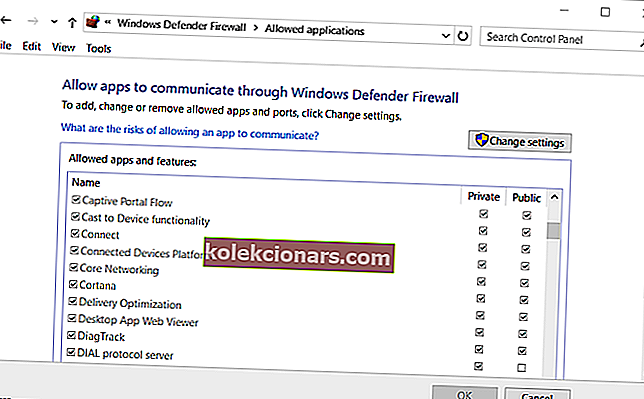
- Kliknutím na Změnit nastavení upravte oprávnění aplikace brány firewall v levé části okna.
- Poté zkontrolujte, zda jsou u klienta Steam zaškrtnuta políčka Veřejné a Soukromé . Pokud nejsou, zaškrtněte obě tato políčka.
- Klepnutím na tlačítko OK okno zavřete.
Některé antivirové nástroje třetích stran mají také brány firewall. Někteří uživatelé proto možná budou muset deaktivovat antivirové nástroje třetích stran. Chcete-li to provést, klepněte pravým tlačítkem myši na ikonu systému antivirového softwaru a zkuste otevřít jeho místní nabídku.
Tato kontextová nabídka bude pravděpodobně obsahovat možnost deaktivace, která vypne antivirový software. V místní nabídce může být také specifičtější možnost zakázat bránu firewall antivirového nástroje.
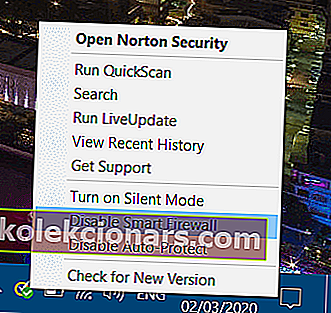
4. Spusťte antivirovou kontrolu
- Za kód chyby Steam 118 může být také zodpovědný virus.
- Chcete-li skenovat pomocí výchozího antivirového nástroje systému Windows 10, stiskněte klávesovou zkratku Windows + S.
- Zadejte klíčové slovo Zabezpečení systému Windows a poté aplikaci otevřete kliknutím.
- Klikněte na Možnosti kontroly na záložce Ochrana před viry a hrozbami zobrazené níže.
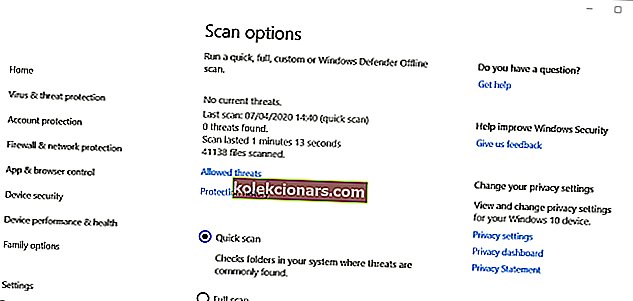
- Vyberte možnost Úplné skenování .
- Stiskněte tlačítko Skenovat nyní .
To jsou některá z řešení, která by mohla opravit Steam Error Code 118. Pokud žádné z výše uvedených řešení tento trik neprovede, zkontrolujte však, zda Steam nefunguje na Downdetector.com. Může dojít k výpadku serveru Steam, který uživatelé nemohou opravit.
FAQ: Další informace o službě Steam
- Je Steam zdarma?
Ano, stahování, instalace a používání služby Steam je zcela zdarma a bez jakýchkoli skrytých nákladů.
- Jak mohu zabránit spuštění Steamu při spuštění?
Zastavení spuštění Steamu při spuštění je poměrně jednoduché. Jednoduše postupujte podle pokynů uvedených v této příručce.
- Mohu najít své přátele ve službě Steam?
Ano, hledání kontaktů, které také používají Steam, je neuvěřitelně jednoduché. Jednoduše postupujte podle kroků uvedených v tomto podrobném článku.